计算机一级B文字处理操作步骤
计算机一级 world操作具体步骤详解

操作步骤:1.选中整个表格2.然后单击居中按钮
表格边框使用1磅的线条
操作步骤:1.选中表格2.单击“格式”3.然后选择“格式”下的“边框和底纹”
4. 弹出这个对话框后,调整“宽度”的下拉列表框,选择1磅线条5.单击这个框框里面的那四个小按钮,有时要根据题目要求单击,注意这儿的预览,观察变化
2、制作一张“人事管理登记表”,如下:
姓名
性别
民族
照片
出生时间
婚否
文化程度
健康
状况
政治面貌
户口所在地
户口性质
原住址
联系电话
失业证编码
身份证号码
本
人
简
历
起止年月
在何时何部门从事何种工作
何时何地受过何
种专业技术培训
家庭主要成员情况
与本人关系
姓名
在何地部门从事何种工作
操作步骤:关于制作这个“人事管理表个”1.单击 (在绘制表格之前就要先数好有大概有几横几纵)2.选择“表格”下的“插入”按钮3.然后选择“表格”4.根据题目要求,横、纵选择有几个,最后调整表格适当的大小5.然后根据题目要求输入内容6.表格中的内容居中,即选中表格,然后单击
1、制作一张6×6表格,纵向、横向第二个单元格开始分别输入四个学生的名字和四门考试科目;
操作步骤:1.单击 2.选择“表格”下的“插入”按钮3.然后选择“表格”4.根据题目要求,横、纵都选择6最后调整表格适当的大小5.然后根据题目要求输入内容
第一个单元格绘制斜线表头,输入“姓名”、“科目”;
操作步骤:1.左下角有一个绘图2.单击 ,选择里面的箭头3.然后在第一个单元格中绘制出来4.然后输入“姓名”、“科目”
4.设置页眉为自己的姓名,居中对齐、宋体四号、红色,置于居中位置,页脚为页码
全国计算机一级MS—WORD(考点分析)

一级MS—WORD文字处理操作考点分析一、考点分析概述注意:打开文件后,先将视图方式切换为页面视图(视图—〉页面,以方便操作)1、WORD文档文件(扩展名为.doc)的新建、打开、保存、另存;插入文件(插入—〉文件)2、字体格式的设置(选定需要设置的文字或段落:格式->字体,可设置文字的:中文字体、西文字体、字形、字号、颜色、下划线、着重号、效果、字符间距、字体缩放、文字动态效果等)3、段落格式的设置(选定需要设置的段落:格式—>段落,可设置段落的:对齐方式、左缩进、右缩进、特殊格式的首行缩进和悬挂缩进、行距、段前间距、段后间距等)4、移动段落、复制段落、两段合为一段(退格键)、一段分为两段(回车键)5、字符边框、字符底纹;文字边框、文字底纹;段落边框、段落底纹;页面边框(选定需要设置的内容:格式->边框和底纹,注意应用范围:文字或段落)6、查找、替换(编辑—>查找、替换,如:将文中出现的所有“我们”一词全部替换为“他们”;如:为文中出现的所有“轨道”一词添加波浪线,操作方法是:选定需查找的内容范围,编辑-〉替换—>在“查找内容”右边的文本框中输入“轨道”—>在“替换为”右边的文本框中也输入“轨道”—>单击“高级”按钮-〉选定“替换为”右边文本框中的“轨道"->单击“格式"—〉字体,从“下划线线型”处选择波浪线—〉单击“全部替换”。
)7、首字下沉(选定需要下沉的文字:格式—〉首字下沉)8、分栏(选定需要分栏的内容:格式—〉分栏,注意:碰到涉及最后一段的分栏,若分栏不成功,则要考虑最后一段的后面是否有空行)9、项目符号和编号(选定需要设置的内容:格式—>项目符号和编号)10、插入页码(插入-〉页码);插入脚注(选定需要插入脚注的内容,插入-〉引用—>脚注和尾注,单击“插入”按钮,光标即跳到页脚处,输入脚注内容即可);插入特殊符号、图片、艺术字11、设置页眉页脚(视图—〉页眉和页脚,将光标定位到页眉或页脚处,输入即可)12、页面设置(文件—>页面设置,可设置页边距、页面方向、纸张大小、页眉页脚距边界距离、文档网格用来指定每行多少字符、每页多少行)13、表格(插入表格;表格的自动套用格式;设置行高和列宽;插入和删除行列;合并和拆分单元格;单元格内容对齐方式9种;表格对齐方式;设置边框底纹;绘制斜线表头;文字和表格的相互转换;计算和排序)注意:操作完毕,先保存文件再关闭文件二、考点分析详述考点1:Word基本操作Word基本操作主要包括输入文字、新建文件、插入文件、删除段落和保存文件.本知识点考核的几率约为100%,其操作步骤如下:输入文字:直接在光标闪动处将文字输入到Word文档。
计算机一级考试历年常见考点总结:Word文字处理

Word文字处理(一定要保存正确)
(一)编辑、排版
1、插入空行;删除空行;
2、调整内容位置,利用剪切/粘贴;
3、全角和半角的查找替换;高级查找和替换;软键盘、特殊字符,特殊符号,带格式替换;
4、页面设置:上下左右页边距、页眉页脚距边距,纸型,文档网格;
5、页眉和页脚设置;
6、字体设置、字符间距,阳文、阴文效果;
7、段落格式,首行缩进;
8、格式刷使用;
9、在word中插入扩展名为“.txt”的文件,方法是单击菜单“插入/文件(…)”,在“插入文件”对话框中,把“文件类型”选为“文本文件”就看到了你要找的文件了;
(二)图文操作
10、插入图片;一定要修改版式,一般先设置为四周型;
11、插入文本框并设置文本框属性;
12、利用绘图工具栏绘制自选图形;
13、使用绘图工具栏上的“绘图、对齐或分布”命令调整图片和文本框等对象的位置;
14、组合对象,设置该对象的高级版式;
(三)表格操作
15、插入表格;
16、设置行高、列宽,表格属性;斜线表头;
17、内外边框线设置、底纹颜色、单元格对齐方式;
18、合并和拆分单元格;
19、插入行、列;
20、简单计算;利用“表格/公式(…)”中的SUM(left)计算总分
21、文字和表格的相互转换;。
计算机一级考试word操作指南 (1)

关于期末考试及计算机一级考试的word操作部分的应试秘籍●关于页面设置的操作:例:将页面设置为:上、下页边距为2厘米,左、右页边距为3厘米,装订线位于左侧,装订线0.5厘米,每页40行,每行38字符;操作顺序:单击“文件”——单击“页面设置”(在页边距中做上下左右页边距及装订线,在文档网格中注意选择“指定行和字符网格”,再做“行和字符”的修改!)例:将页面设置为:A4纸,操作顺序:单击“文件”——单击“页面设置”(在纸张中做“纸张大小”选择A4注意:A4纸也叫16开纸)●关于“替换”的操作:例:将正文中所有的;"人口"设置为红色、加着重号,字符间距缩放150%;操作顺序:单击“编辑”——选择“替换”——在第一行输入“人口”——在第二行输入“人口”——单击“高级”——选择“格式”——选择“字体”设置字体,字符缩放在字体的字符间距里做。
(其中细节如有不会的,请问一下,需要看具体操作,无法用言语表达)●关于艺术字的操作:例:在适当位置插入艺术字"马寅初的贡献",要求采用第五行第四列式样,艺术字字体为隶书、40号、加粗,环绕方式为四周型。
操作顺序:单击“插入”——单击“图片”——单击“艺术字”——选择题中规定的样式——设置字体、大小、加粗——单击确定,下面做环绕方式,选中艺术字——右击——选择“设置艺术字格式”——选择版式——做环绕方式。
注:环绕方式操作步骤应用于一切有关于图片环绕方式的操作)●关于段落的设置:例:设置正文第一段首字下沉3行,首字字体为楷体,颜色为蓝色,其余段落首行缩进2字符;操作顺序:将光标移到要编辑的段落——单击“格式”——选择“首字下沉”,下面做首行缩进,选中要编辑的段落——右击——选择“段落”——选择“缩进和间距”——选择“特殊格式”——选择“首行缩进”——选择“设置值”——选择“2字符”(注:区别选中和移动光标到),下面做首字变换,选择首字——右击——选择“字体”——选择“字体”——进行颜色和字体的设置例:将正文第三段分为偏左两栏,加分隔线;操作顺序:选中要编辑的段落——单击“格式”——选择“分栏”——再根据题目设置(注:看看分隔线是否需要)例:参考样张,为正文第四至第九段设置项目符号:绿色实心菱形;操作顺序:选择所有要编辑的段落——单击“格式”——选择“项目符号和编号”——选择适当的符号——单击“自定义”——选择“字体”——设置字体——单击“确定”例:为文章加1磅绿色、阴影式样的页面边框;给正文第三段加红色1.5磅带阴影边框,填充灰色-5%的底纹;操作顺序:选中要编辑的部分——单击“格式”——选择“边框和底纹”进行相关设置。
全国计算机一级等级考试试题基本操作注意点

诚毅学院电脑一级等级考试试题基本操作总结基本操作部分:基本操作题主要考核在Windows 2000环境下对文件〔文件夹〕的6项基本操作。
只要考生掌握这6种操作方法,再加上心细,不管是什么样的题目都能轻松地做好。
字处理部分:1. 基本操作〔1〕操作的基础在MS Word 2000中,大多数操作都并非是一种方法。
Microsoft在开发Office软件时独具匠心、考虑周全,对于常用的操作都采用多种方式相结合的方式,这一点在Excel、PowerPoint 中也有广泛的表达。
任何操作的基础是:选定。
对哪个对象实施操作,首先必须选定哪个对象。
➢ 通过菜单命令操作:和其他MS Office相似,Word 2000拥有9个强大的菜单,包括所有的操作命令。
这里面,往往是通过选择菜单名,打开下拉菜单,选择相应的菜单命令,打开对话框设置。
➢ 通过工具栏按钮操作:系统默认显示的是【常用】和【格式】个工具栏,但考生可以通过【视图】|【工具栏】打开任意一个工具栏显示,这里建立考生显示【表格和边框】工具栏。
➢ 通过组合键操作:组合键也就是我们常说的快捷键,通过2至3个按键的组合完成一次操作。
其操作结果和菜单命令、工具栏按钮都是等效的。
有几个组合键比较常用,建立考生多多熟悉一下,如复制〔Ctrl+C〕、剪切〔Ctrl+X〕、粘贴〔Ctrl+V〕、撤销〔Ctrl+Z〕、保存〔Ctrl+S〕、全选〔Ctrl+A〕、查找〔Ctrl+F〕、替换〔Ctrl+H〕等。
➢ 通过快捷菜单操作:快捷菜单中都是比较常用的命令,使用快捷菜单可以快速启动命令。
〔2〕新建、打开文件字处理题的操作考试最基本的,也是每一个题目都需要操作的第一步就是新建和打开一个Word文件。
新建〔打开〕文件的方法很多,考生最简单的方法就是通过【文件】|【新建】〔打开〕命令或单击工具栏上【新建】〔打开〕按钮。
新建〔打开〕完毕后,最好立即保存,因为考试要求考生所操作的结果必须保存在考生文件夹下,与其操作完毕再保存,不如建立文件的初期立即保存,防止到时做完题忘记这一重要的要求。
计算机文字处理的基本过程

计算机文字处理的基本过程
计算机文字处理的基本过程包括以下步骤:
1. 输入:将原始文本输入计算机系统。
输入可以来自键盘输入、扫描仪扫描文档、或从其他程序导入。
2. 分词/分段:对输入的文本进行分词或分段操作,将连续的
文字划分成单个词语或分成段落。
3. 文本清洗:对文本进行清洗操作,包括去除特殊字符、标点符号、数字或其他无关内容。
4. 标准化:对文本进行标准化处理,如统一字符大小写、转换为统一的字符编码等。
5. 词法分析:对文本进行词法分析,将每个词汇进行词性标注或其他语言学处理。
6. 语法分析:对文本进行语法分析,分析文本中词汇之间的语法关系。
7. 语义分析:对文本进行语义分析,理解文本的含义和上下文。
8. 文本编辑:对文本进行编辑操作,包括插入、删除、替换、移动文本等。
9. 格式化:将文本格式化为所需的样式,如字体、字号、对齐
方式等。
10. 输出:将处理后的文本输出到指定的目的地,如打印出来、保存为文件或发送给其他程序。
计算机应用基础文字处理操作题

计算机应用基础文字处理操作题文字处理软件是计算机应用的基础工具之一,它可以帮助我们更加高效地进行文本编辑和排版。
在本文中,我将探讨一些常见的文字处理操作题,帮助读者更好地利用文字处理软件进行工作和学习。
第一部分:文字编辑1. 新建文档打开文字处理软件,点击新建文档按钮或选择“文件”-“新建”来创建一个空白文档。
可以在文档标题处输入文档的名称,并保存到合适的文件夹中。
2. 输入文本在新建的文档中,可以开始输入需要编辑的文本内容。
文字处理软件提供了各种编辑功能,如字体、字号、字体颜色等。
可以通过工具栏上的按钮或者菜单栏中的选项来进行修改。
3. 段落格式段落格式可以使文本更加清晰易读。
通过选中要修改格式的段落,点击工具栏上的段落格式按钮或者菜单栏中的选项,可以进行对齐方式、行间距、缩进等的设置。
4. 文本样式可以通过选择文字并点击工具栏上的字体样式按钮来调整文本的样式。
比如,可以粗体、斜体、下划线或者使用不同的字体。
第二部分:文字排版1. 插入图片在文字处理软件中可以很方便地插入图片,使得文档更加生动。
选择合适的位置,点击工具栏上的插入图片按钮,然后选择要插入的图片文件即可。
2. 页面设置可以通过选择菜单栏中的“格式”-“页面设置”来调整文档的页面设置。
可以修改页面的大小、边距和纸张方向等参数。
3. 表格操作表格可以帮助我们更好地组织和展示数据。
点击工具栏上的插入表格按钮,选择表格的行数和列数,即可插入表格。
可以通过选中表格来修改表格的样式和内容,比如添加或删除行列、合并单元格等。
4. 目录制作当文档较长时,可以通过制作目录来方便读者阅读。
首先,在合适的位置插入分节符,然后点击菜单栏中的“插入”-“目录”选项,即可自动生成目录。
第三部分:文档批注和共享1. 批注功能文字处理软件可以方便地进行文档批注。
选中要批注的文本部分,点击工具栏上的批注按钮,即可在文档旁边添加批注说明。
2. 文档修订当多人协同编辑同一个文档时,可以通过修订功能进行修订和审阅。
全国计算机等级考试一级B配套Word的使用

1. 单击“常用”工具栏中的“新建空白文档” 按钮
2. 执行“文件/新建”命令(或使用快捷键) 3. 按快捷键Ctrl + N 4. 在任务窗格中,选择相应的任务
2020/2/4
Word 2003 的使用
7
3.2.2 打开已存在的文档
一、打开一个或多个Word文档
择图片插入即可
2020/2/4
Word 2003 的使用
35
3.6.1 插入图片
编辑图片
单击图片,出现8个黑色(或空心)小方块,可 以拖动方块来改变图片大小。
利用“图片”工具栏来设置图片的其他格式
2020/2/4
Word 2003 的使用
36
3.6.2 绘制图形
只有在页面视图下才可以插入图形 绘制工具栏介绍
本章考点
1. 文字处理软件的基本概念,中文Word的基本功能. 运行环 境. 启动和退出。
2. 文档的创建. 打开和基本编辑操作,文本的查找与替换, 文档视图的使用,文档菜单. 工具栏与快捷键的使用,多 窗口和多文档的编辑。
3. 文档的保存. 保护. 复制. 删除. 插入和打印。 4. 字体格式设置. 段落格式设置和文档的页面设置等基本排
2020/2/4
Word 2003 的使用
15
3.3 Word 2003 文本编辑
3.3.2文本的移动 1.复制文本 (1)鼠标拖动法复制ctrl (2)用快捷键来复制 (3)用“常用”工具栏来复制 (4)用“编辑”菜单来复制
2020/2/4
Word 2003 的使用
16
3.3 Word 2003 文本编辑
1.使用格式化工具栏 2.使用字体对话框
计算机等级考试一级B上机试题:字表处理题
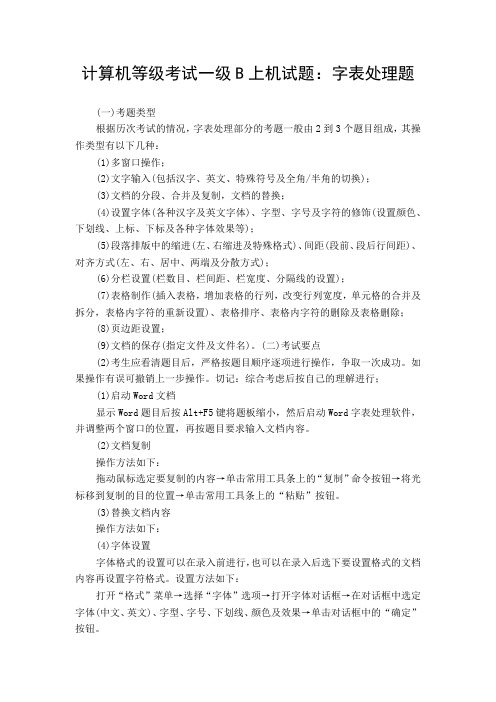
计算机等级考试一级B上机试题:字表处理题(一)考题类型根据历次考试的情况,字表处理部分的考题一般由2到3个题目组成,其操作类型有以下几种:(1)多窗口操作;(2)文字输入(包括汉字、英文、特殊符号及全角/半角的切换);(3)文档的分段、合并及复制,文档的替换;(4)设置字体(各种汉字及英文字体)、字型、字号及字符的修饰(设置颜色、下划线、上标、下标及各种字体效果等);(5)段落排版中的缩进(左、右缩进及特殊格式)、间距(段前、段后行间距)、对齐方式(左、右、居中、两端及分散方式);(6)分栏设置(栏数目、栏间距、栏宽度、分隔线的设置);(7)表格制作(插入表格,增加表格的行列,改变行列宽度,单元格的合并及拆分,表格内字符的重新设置)、表格排序、表格内字符的删除及表格删除;(8)页边距设置;(9)文档的保存(指定文件及文件名)。
(二)考试要点(2)考生应看清题目后,严格按题目顺序逐项进行操作,争取一次成功。
如果操作有误可撤销上一步操作。
切记:综合考虑后按自己的理解进行;(1)启动Word文档显示Word题目后按Alt+F5键将题板缩小,然后启动Word字表处理软件,并调整两个窗口的位置,再按题目要求输入文档内容。
(2)文档复制操作方法如下:拖动鼠标选定要复制的内容→单击常用工具条上的“复制”命令按钮→将光标移到复制的目的位置→单击常用工具条上的“粘贴”按钮。
(3)替换文档内容操作方法如下:(4)字体设置字体格式的设置可以在录入前进行,也可以在录入后选下要设置格式的文档内容再设置字符格式。
设置方法如下:打开“格式”菜单→选择“字体”选项→打开字体对话框→在对话框中选定字体(中文、英文)、字型、字号、下划线、颜色及效果→单击对话框中的“确定”按钮。
(5)段落排版操作方法如下:选定要排版的段落→打开“格式”菜单→选择“段落”选项→打开段落对话框→选定缩进方式(左、右缩进及特殊格式)→间距(段前、段后及行间距)→对齐方式(左、右、居中、两端及分散方式)→单击对话框中的“确定”按钮。
计算机一级基本操作
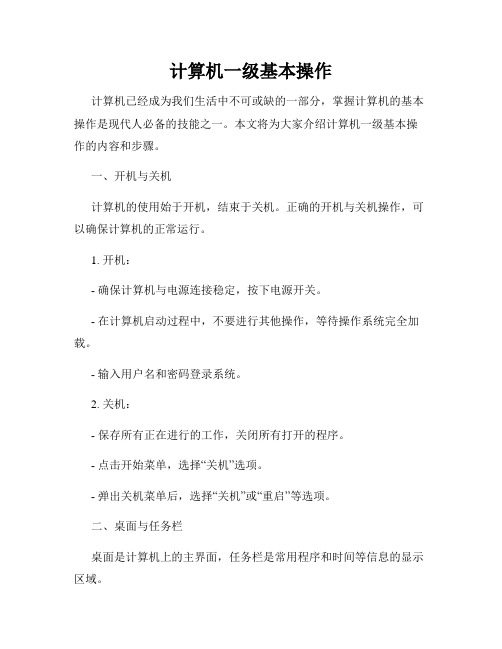
计算机一级基本操作计算机已经成为我们生活中不可或缺的一部分,掌握计算机的基本操作是现代人必备的技能之一。
本文将为大家介绍计算机一级基本操作的内容和步骤。
一、开机与关机计算机的使用始于开机,结束于关机。
正确的开机与关机操作,可以确保计算机的正常运行。
1. 开机:- 确保计算机与电源连接稳定,按下电源开关。
- 在计算机启动过程中,不要进行其他操作,等待操作系统完全加载。
- 输入用户名和密码登录系统。
2. 关机:- 保存所有正在进行的工作,关闭所有打开的程序。
- 点击开始菜单,选择“关机”选项。
- 弹出关机菜单后,选择“关机”或“重启”等选项。
二、桌面与任务栏桌面是计算机上的主界面,任务栏是常用程序和时间等信息的显示区域。
1. 桌面元素:- 桌面图标:包括计算机图标、回收站图标等,可进行相关操作。
- 桌面背景:可设置为自定义图片或系统提供的默认背景。
- 快捷方式:可在桌面上创建程序快捷方式,方便快速启动。
2. 任务栏:- 开始菜单:点击开始菜单可以访问各种应用程序和计算机设置等。
- 任务栏图标:在任务栏上,各应用程序的图标显示打开的窗口,方便切换和管理。
三、文件管理文件管理是对计算机文件进行组织、存储和访问的过程,包括创建、复制、删除和查找文件等操作。
1. 文件夹的打开与关闭:- 双击鼠标左键打开文件夹,查看其内部的文件和子文件夹。
- 单击“关闭”按钮或按下ALT+F4键关闭文件夹。
2. 文件与文件夹的创建与删除:- 新建文件夹:右键点击文件夹空白处,选择“新建文件夹”来创建一个新文件夹。
- 新建文件:右键点击文件夹空白处,选择“新建”-“文本文档”来创建一个新文本文件。
- 删除文件:选中要删除的文件,按下“Delete”键或右键选择“删除”选项进行操作。
3. 文件的复制与移动:- 复制文件:选中要复制的文件,按下“Ctrl+C”复制或右键点击并选择“复制”选项。
- 粘贴文件:进入目标文件夹,按下“Ctrl+V”粘贴或右键点击并选择“粘贴”选项。
计算机等级考试一级B考题《字处理》

四、字处理题【试题一】1、在考生文件夹下打开文档WORD1.DOC,按照要求完成下列操作并以该文件名(WORD1.DOC)保存文档。
(1)将文中所有“电脑”替换为“计算机”;将标题段文字(“多媒体系统的特征”)设置为三号蓝色阴影楷体GB2312、居中;并将正文第二段文字(“交互性是……进行控制。
”)移至第三段文字(“集成性是……协调一致。
”)之后(但不与第三段合并)(2)将正文各段文字(“多媒体计算机……模拟信号方式。
”)设置为小四号宋体;各段落左右各缩进1字符、段前间距0.5行。
(3)正文第一段(“多媒体计算机……和数字化特征。
”)首字下沉两行,距正文0.2厘米;正文后三段添加项目符号●。
2、在考生文件夹下,打开文档WORD2.DOC,按照要求完成下列操作并以该文件名(WORD2.DOC)保存文档。
(1)制作一个3行4列的表格,表格列宽2厘米、行高0.8厘米;将第2、3行的第4列单元格均匀拆分为两列,将第3行的第2、3列单元格合并。
(2)设置表格外框线为3磅红色双窄线、内框线为1磅红色单实线;表格第1行添加黄色底纹。
【试题二】在考生文件夹下,打开文档WORD.DOC,按照要求完成下列操作并以该文件名(WORD.DOC)保存文档。
(1)将文中所有错词“晶振里”替换为“竞争力”;设置上、下页边距各为2.8厘米。
(2)将标题段(“2010-2011年全球竞争力报告发布”)文字设置为三号蓝色黑体,加粗并添加红色双波浪线。
(3)将正文各段落(“世界经济论坛……前半部分。
”)文字设置为五号宋体,行距设置为18磅;设置正文第一段(“世界经济论坛……升至27位。
”)首字下沉2行(距正文0.2厘米),其余各段落首行缩进2字符。
(4)将文中后13行文字转换为一个13行4列的表格;设置表格居中,表格列宽为2.5厘米,行高0.6厘米;为表格第一行添加“灰色-25%”底纹;设置表格中所有文字中部居中。
(5)设置表格外框线为3磅蓝色单实线,表格内框线为1磅蓝色单实线;按“2010年排名”列(依据“数字”类型)升序排列表格内容。
一级考试计算机基本操作

一级考试计算机基本操作计算机基本操作是现代社会中必备的技能之一。
无论是工作、学习还是日常生活,我们都离不开计算机的使用。
掌握计算机的基本操作,能够提高我们的工作效率,扩大我们的知识面,并且为我们的个人发展提供更多的机会。
首先,我们需要了解计算机的基本组成部分。
计算机由硬件和软件组成。
硬件包括中央处理器(CPU)、内存、硬盘、显示器、键盘、鼠标等。
软件则是计算机系统的核心,包括操作系统、应用软件等。
了解计算机的组成部分有助于我们更好地理解计算机的工作原理和操作方式。
接下来,我们需要学习计算机的开机和关机操作。
开机时,我们需要按下计算机主机的电源按钮,等待计算机自检完成后,系统会自动启动。
关机时,我们可以点击开始菜单,选择关机或重启选项,或者直接按下计算机主机的电源按钮。
需要注意的是,在关机前,我们应该关闭所有正在运行的程序,并保存好我们的工作。
学习计算机的基本操作,我们还需要了解计算机的文件管理。
文件管理是我们对计算机中的文件进行组织、存储、查找和删除的过程。
我们可以通过文件资源管理器来浏览计算机中的文件和文件夹,可以创建新的文件夹、复制、剪切、粘贴、重命名文件和文件夹等。
此外,我们还可以使用搜索功能来快速找到我们需要的文件。
除了文件管理,我们还需要掌握计算机的文本编辑操作。
文本编辑是我们在计算机上进行文字输入和编辑的过程。
我们可以使用文本编辑器,如记事本、Microsoft Word等来创建、编辑和保存文本文件。
学习文本编辑操作,可以帮助我们更好地组织和编辑我们的文字内容,提高我们的工作效率。
另外,我们还需要学习计算机的网络操作。
网络操作是我们通过计算机与其他计算机或者互联网进行信息交流和资源共享的过程。
我们可以使用浏览器访问网站、搜索信息,使用电子邮件发送和接收邮件,使用即时通讯工具进行在线交流等。
掌握网络操作可以帮助我们更好地利用互联网资源,获取各种信息,拓宽我们的视野。
最后,我们需要学习计算机的安全操作。
计算机一级B文字处理操作步骤

计算机一级B文字处理操作步骤全国计算机一级B等级考试——文字处理操作步骤1. 基本操作(1)打开Word文件① 在【考试项目】菜单中选择对应的Word文件名,考试系统会自动启动Word程序(前提是系统已经安装Word软件,建议使用Word 2000版本),并打开考试所用的文件。
② 若系统没有自动打开考试所用的文件,则需要我们手动设置:单击【文件】-【打开】命令,弹出【打开】对话框,设置文件的路径,单击对话框中的Word文件。
(2)新建Word文件① 启动Word后,单击【文件】-【新建】命令,弹出【新建】对话框,选择【空白文档】,单击【确定】按钮。
② 这里建议新建文件后立即按题目要求保存文件。
(3)保存Word文件① 文档编辑完毕,检查无误后,单击【文件】-【另存为】命令,弹出【另存为】对话框,设置保存位置、文件名,单击【确定】按钮。
② 对已经正确保存过的文件,直接单击【文件】-【保存】命令即可。
(4)插入Word文件① 将光标插入到要插入文件的位置。
② 单击【插入】-【文件】命令,弹出【插入文件】对话框,设置插入文件的位置,单击该文件,单击【确定】按钮。
(5)复制、删除文档① 复制文档首先必须选定要删除的文档内容。
② 按Ctrl+C键复制。
③ 将光标移动到要粘贴的地方,按Ctrl+V键粘贴。
删除文件的方法是选定文档内容后,直接按delete键删除。
2. 替换① 单击【编辑】-【替换】菜单命令。
② 弹出对话框,在【查找内容】框中输入查找内容,在【替换为】内容框中输入要替换的内容。
③ 如需对【查找内容】或【替换为】进行高级设置,可以将鼠标光标置入【查找内容】或【替换为】框中,单击【高级】按钮,弹出拓展的对话框,在【格式】、【特殊字符】中一一设置。
3. 文字格式设置(1)字体格式① 选定要设置格式的文字。
② 单击【格式】-【字体】菜单命令。
③ 弹出【字体】对话框,设置中英文的字体、字号、字形、效果、下划线、文字颜色等。
全国计算机一级b教程

全国计算机一级b教程全国计算机一级B教程计算机技能已经成为现代社会必不可少的一项基本能力,全国计算机一级B证书是衡量个人计算机操作能力的重要证明。
本教程将以全国计算机一级B证书考试内容为基础,结合实际应用场景进行详细解析和讲解。
一、计算机通用知识1. 计算机的发展历程:从机械计算器到电子计算机,再到个人计算机和互联网的普及。
2. 计算机的基本组成:硬件和软件。
硬件包括中央处理器、内存、硬盘等;软件包括操作系统、应用软件等。
3. 计算机的分类:按用途分为超级计算机、大型机、小型机、微型机和嵌入式计算机。
二、Windows操作系统1. Windows操作系统的界面:桌面、开始菜单、任务栏、文件资源管理器等。
2. Windows系统的基本操作:文件的创建、复制、删除、移动、重命名等。
3. Windows系统的高级操作:快捷键的使用、软件的安装和卸载、磁盘清理和碎片整理等。
三、文字处理软件1. 文字处理软件的基本操作:打开、编辑、保存、关闭文档等。
2. 文字处理软件的格式调整:字体、字号、加粗、斜体、下划线、对齐方式等。
3. 文字处理软件的高级功能:插入表格、图片、超链接、页眉页脚等。
四、电子表格软件1. 电子表格软件的基本操作:建立、编辑、保存、关闭电子表格等。
2. 电子表格软件的公式与函数:加法、减法、乘法、除法、求和、平均值、最大值、最小值等。
3. 电子表格软件的图表制作:柱状图、折线图、饼图等。
五、数据库软件1. 数据库软件的基本操作:新建、编辑、保存、关闭数据库等。
2. 数据库软件的表设计:字段的定义、属性的设置、主键的选择等。
3. 数据库软件的查询与报表:查询语言的使用、条件查询、排序查询等。
六、多媒体演示软件1. 多媒体演示软件的基本操作:新建、编辑、保存、关闭幻灯片等。
2. 多媒体演示软件的幻灯片制作:文本框、图片、音频、视频的插入和设置。
3. 多媒体演示软件的动画效果:过渡效果、动画效果的设置和调整。
计算机一级字处理题教程

计算机一级字处理题教程
计算机一级字处理题教程是专门为准备参加计算机一级考试所设计的一套教程,它涵盖了计算机一级考试中有关文字处理题的所有知识点,包括Word、Excel、PPT等文字处理常见工具的使用,以及文字处理的基本操作,数据库等。
计算机一级字处理题教程采用了图文并茂的方式,既有图形,也有文字,对于文字处理的内容进行了详细的讲解,让学员能快速的掌握文字处理的相关知识,并能够在考试中运用到实际应用中。
计算机一级字处理题教程从Word文档处理开始,讲解Word文档处理的各种操作,包括文档格式设置、段落格式、插入表格、插入图片和绘图等,然后介绍Excel表格处理,包括工作表操作、单元格操作、函数使用、图表生成等,最后介绍PowerPoint幻灯片处理,包括幻灯片制作、插入图片、声音等,并介绍如何将幻灯片转换成视频的步骤。
此外,计算机一级字处理题教程还介绍了其他文字处理工具的使用,如Acrobat Reader、Photoshop等,并介绍如何使用Flash来制作精美的动画效果。
此外,还会介
绍关于数据库的知识,例如SQL Server、MySQL等,以及数据库的基本管理操作等。
总之,计算机一级字处理题教程为准备参加计算机一级考试提供了很好的帮助,全面覆盖了计算机一级考试中文字处理题的所有知识点,让学员们能够快速掌握文字处理的相关知识,并在考试中取得优异的成绩。
国家计算机一级B考试操作题常见题型

国家计算机一级B考试操作题常见题型圩丰中学刘华一、基本操作1、文件的复制2、文件的移动3、文件的删除4、设置文件的属性5、创制文件的快捷方式方法:在找到的文件上右击【创建快捷方式】6、文件或文件夹的改名7、新建文件夹方法:基本操作题主要考核在Windows 2000环境下对文件(文件夹)的6项基本操作。
只要考生掌握这6种操作方法,再加上心细,不管是什么样的题目都能轻松地做好。
二、文字处理1、新建文档方法: 【文件】|【新建】2、插入文件方法: 使用【插入】|【文件】命令,打开对话框,选择需要插入的文件即可。
3、将文档中的文字复制几次,将几段合并为一段方法: 选中所需的文字,【编辑】|【复制】,将光标放在所需位置,编辑-粘贴;再复制粘贴其他内容(注意:下一次的粘贴点应在第一次的结束点,这样才能并为一段)4、设置文字格式:字体、字号、颜色、下划线、加粗、倾斜、字符间距(字间距离)等方法: 选中所需修改的文字5、设置段落格式:居中、左对齐、右对齐、左缩进、右缩进、段前间距、段后间距、行距方法: 选中段落,【格式】|【段落】6、替换和高级替换方法: 使用【编辑】|【替换】打开对话框,分别填入"查找内容"和"替换内容"。
这里重要介绍一下"高级替换"操作:如果题目要求对文字的格式进行替换就必须打开【高级】按钮7、添加项目符号和编号方法:使用【格式】|【项目符号和编号】命令打开对话框,按照题目的要求选择对应的项目符号。
8、设置段落边框,文字底纹方法: 边框和底纹的设置是不少考生容易模糊的一项基本操作。
这里有几点需要注意一下:使用【格式】|【边框和底纹】命令打开对话框,这里考核的主要是【边框】和【底纹】两个选项卡的设置。
设置完毕后注意在【应用于】一栏中选择题目要求的设置。
9、分栏使用【格式】|【分栏】命令打开对话框,设置栏数、栏宽(每个栏的宽度)、间距(栏与栏之间的距离)和分隔线。
一级B操作注意事项及技巧(Office部分)@JasonKD

一级B 相关操作注意事项及技巧Office 部分请在进入考试系统前做好一切准备工作,以免浪费考试时间!进行操作之前,若“常用”工具栏和“格式”工具栏在同一栏内显示,可将两工具栏变为两栏显示,让所有快捷工具按钮显现以加速操作:1) 两行显示工具栏:2) 使用工具栏快捷按钮:Word2000操作注意事项:1. 页面设置:文件→页面设置2. 编辑→查找,替换,注意“区分大小写”——高级选项中。
3. 视图→工具栏→常用的有“常用”,“格式”,“绘图”。
“绘图”在下面,“常用”和“格式”在上面,并且排成两排。
4. 页眉和页脚:视图→页眉和页脚(注意“插入自动图文集” )5. 分隔符、分节符:插入→分隔符; 要是在“分栏”后插入“分栏符”要把光标移到相应的位置。
6. 插入符号,批注;页码、索引和目录也是在“插入”菜单下;7. “字体”、“段落”的详细设置均在“格式”菜单栏下;8. “项目符号和编号”在“格式”菜单栏下;9.对“样式”的更改“格式”→“样式”→“列表”(所有样式)→选中需要更改的样式→“更改”→弹出“更改样式”对话框→“格式”例:“将标题1应用于标题“浅谈中小学素质教育”,即选中“浅谈中小学素质教育”文字,然后选择“格式”→“样式”→“列表”(所有样式)→“标题1”→“应用”即可;10.修订:“工具”→“修订”→“突出显示修订”;11.表格:关于表格的各种设置一般都在工具栏“表格”的下拉菜单内,包括“插入”(表格、行、列、单元格),“删除”(表格、行、列、单元格),“自动调整”,“合并”、“拆分”单元格,“转换”(文字转换成表格,表格转换成文字),“表格属性”(修改表格的行高和列宽),“单元格对齐方式”(注意把表格选中以后,单击鼠标右键,跳出的快捷菜单)Excel 2000操作注意事项:1.选择操作工作表进入Excel 工作簿之后,请先确定操作所在的工作表2. 输入公式选中待输入公式的单元格后,点击编辑栏边“=”按钮进入公式编辑状态,根据需要编辑公式,若要取消编辑可点击“×”按钮,若编辑无误完毕点击“√”或直接回车; 3.函数的使用注意函数是插入的,因此进行计算的时候要明白,我们是要在哪个单元格插入函数。
计算机一级word操作教程

图1-1-14 “另存为”对话框
(2)保存为另一个文档。如果要将已保存的文档,另存为一个内容完全相同但是 名称或者保存位置不同的文档,可以单击“文件”→“另存为”菜单命令,调出 “另存为”对话框,如图1-1-14所示。更改文档名称或者保存位置后,单击“保存” 按钮。 (3)保存已经保存过的文档。已保存过的文档进行修改后,需要再次保存,修改的 内容才会被计算机保存并覆盖原有内容。单击“文件”→“保存”菜单命令、单击 “常用”工具栏中的“保存”按钮 或者使用Ctrl+S快捷键,都可以直接保存文档, 不会再调出“另存为”对话框。 (4)一次性保存所有文档。当打开多个文档时,可以在按住Shift键的同时单击“文 件”→“全部保存”菜单命令,一次性保存所有打开的文档。 2.关闭文档 当编写、修改或者查看完文档之后,就可以关闭文档。关闭文档的方法有5种。 (1)单击“文件”→“关闭”菜单命令,关闭当前文档。 (2)单击Word 2003标题栏中的“关闭”按钮,关闭当前文档。 (3)使用Alt+F4快捷键,关闭当前文档。 (4)如果只打开了1个文档,可以单击菜单栏最右边的“关闭窗口”按钮 ,关闭文 档但是不退出Word 2003程序。 (5)单击“文件”→“退出”菜单命令,关闭所有打开的Word文档,并退出Word 2003程序。
新建和打开文档
1.新建文档 在启动并进入了Word 2003后,工作界面内会自动创建一个名为“文档1”的 空白文档,用户既可以对“文档1”进行相应的操作,也可以重新创建一个 新文档。新建文档的方法有以下4种。 (1)单击“文件”→“新建”菜单命令,调出“新建文档”任务窗格,如 图1-1-9所示。单击其中的“空白文档”链接,即可新建一个空白文档。 (2)单击“常用”工具栏最左边的“新建空白文档”按钮 ,新建一个空 白文档。 (3)使用Ctrl+N快捷键,新建一个空白文档。 (4)单击“文件”→“新建”菜单命令,调出“新建文档”任务窗格。单 击其中的“根据现有文档…”链接,调出“根据现有文档新建”对话框,如 图1-1-10所示。选中所需的文档后,单击“创建”按钮,就可以新建一个与 原文档内容完全一样的新文档。 图1-1-9 “新建文档”任务窗格 图1-1-10 “根据现有 文档新建”对话框 不论使用以上哪种方法新建的文档,其名称均为“文档1”。如果之前创建 过文档,则新文档名称中的数钮组成,每一个按钮称为其相应的主菜单,例如“文件”主 菜单、“编辑”主菜单等。单击每一个按钮,都能调出一个下拉菜单,该菜 单中包含具有与按钮名称功能相关的所有菜单命令。菜单命令有以下3种形 式。
计算机等级考试一级WPS上机操作指导
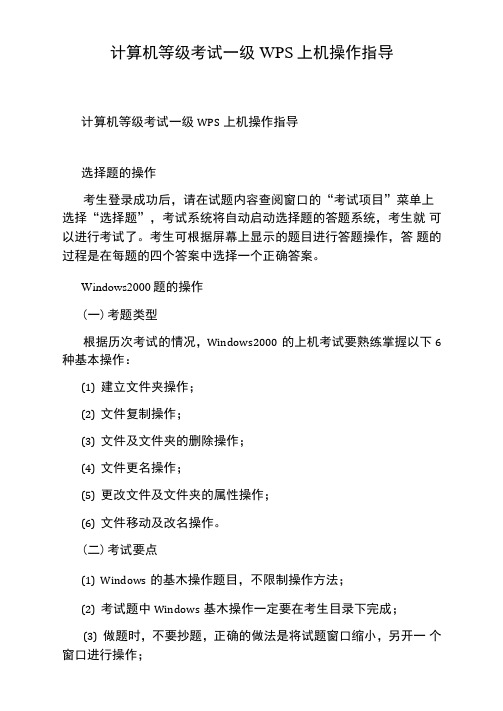
计算机等级考试一级WPS上机操作指导计算机等级考试一级WPS上机操作指导选择题的操作考生登录成功后,请在试题内容查阅窗口的“考试项目”菜单上选择“选择题”,考试系统将自动启动选择题的答题系统,考生就可以进行考试了。
考生可根据屏幕上显示的题目进行答题操作,答题的过程是在每题的四个答案中选择一个正确答案。
Windows2000题的操作(一)考题类型根据历次考试的情况,Windows2000的上机考试要熟练掌握以下6种基本操作:(1)建立文件夹操作;(2)文件复制操作;(3)文件及文件夹的删除操作;(4)文件更名操作;(5)更改文件及文件夹的属性操作;(6)文件移动及改名操作。
(二)考试要点(1)Windows的基木操作题目,不限制操作方法;(2)考试题中Windows基木操作一定要在考生目录下完成;(3)做题时,不要抄题,正确的做法是将试题窗口缩小,另开一个窗口进行操作;(4)当操作要求窗口较大时,可以用Alt+Tab快捷键做窗口间的切换,以节省时间;(5)操作前要看懂题目,选对目录及文件,争取一次操作成功;(6)在进行文件、文件夹的移动和复制操作时,建议用剪贴、复制和粘贴的方法;不应采用鼠标拖动的方法,以免移动复制到错误的位置。
(三)全真试题1.(1)建立一个名为JEWRY的文件夹,并在其中建立一个新的子文件夹JAK;(2)将C: WTABLE文件夹删除;(3)将C: WUNIONWTEAM文件夹中的文件MARK. FOX删除;(4)将C: \\TAM\WIX文件夹中文件MAIN. PRG拷贝到C:WCANWTIN文件夹中;(5)将C: WGIRWSUP文件夹下的文件SUBS. MPR改名为TEST. FOX;(6)在“开始”菜单的“程序”菜单中,新建一个“系统编辑” 快捷方式,指向Win95应用程序“SYSEDIT.EXE”。
2.(1)建立一个C: W0PEN的文件夹,并在其中建立一个新的文本文件FFD;(2)将C: SEASON文件夹中的WIND子文件夹删除;(3)将C: WMARKETWSTORE文件夹中的文件GOOD. PAS删除;(4)将C: WBANKWOFICE文件夹下的EDIT. TXT文件复制到文件夹C: \\EDI 中;(5)将C: WYEARWMOXTH文件夹下的文件STATE. WPS改名为CONTRY. TXT;(6)在“开始菜单”的“程序”菜单中,新建一个“DOS应用程序”文件夹。
- 1、下载文档前请自行甄别文档内容的完整性,平台不提供额外的编辑、内容补充、找答案等附加服务。
- 2、"仅部分预览"的文档,不可在线预览部分如存在完整性等问题,可反馈申请退款(可完整预览的文档不适用该条件!)。
- 3、如文档侵犯您的权益,请联系客服反馈,我们会尽快为您处理(人工客服工作时间:9:00-18:30)。
③ 将光标移动到要粘贴的地方,按Ctrl+V键粘贴。
删除文件的方法是选定文档内容后,直接按delete键删除。
2. 替换
① 单击【编辑】-【替换】菜单命令。
② 弹出对话框,在【查找内容】框中输入查找内容,在【替换为】内容框中输入要替换的内容。
③ 如需对【查找内容】或【替换为】进行高级设置,可以将鼠标光标置入【查找内容】或【替换为】框中,单击【高级】按钮,弹出拓展的对话框,在【格式】、【特殊字符】中一一设置。
② 对已经正确保存过的文件,直接单击【文件】-【保存】命令即可。
(4)插入Word文件
① 将光标插入到要插入文件的位置。
② 单击【插入】-【文件】命令,弹出【插入文件】对话框,设置插入文件的位置,单击该文件,单击【确定】按钮。
(5)复制、删除文档
① 复制文档首先必须选定要删除的文档内容。
(2)新建Word文件
① 启动Word后,单击【文件】-【新,单击【确定】按钮。
② 这里建议新建文件后立即按题目要求保存文件。
(3)保存Word文件
① 文档编辑完毕,检查无误后,单击【文件】-【另存为】命令,弹出【另存为】对话框,设置保存位置、文件名,单击【确定】按钮。
(4)设置边框线和底纹
① 选定要设置的单元格。
② 单击【格式】-【边框和底纹】菜单命令。
③ 弹出【边框和底纹】对话框中的【边框】选项卡中设置线型、宽度和颜色,设置为外框线。
④ 单击【自定义】按钮之后,再重新设置一遍线型、宽度和颜色,然后用鼠标一一单击【预览区】中表格的内框线
⑤ 设置底纹是在【底纹】选项卡中设置的。
在计算一列或一行数据的总计、平均值时可以使用表格的公式功能。
① 将光标键入到存放结算结果的单元格中。
② 输入公式。公式格式为:=SUM(LEFT),其中SUM是函数名,表示求和;LEFT是函数的参数,表示左侧所有单元格数据。常用的函数还有:AVERAGE()求平均值。参数还有RIGHT(右侧)、ABOVE(上方)、下方(BELOW)
全国计算机一级B等级考试——文字处理操作步骤
1. 基本操作
(1)打开Word文件
① 在【考试项目】菜单中选择对应的Word文件名,考试系统会自动启动Word程序(前提是系统已经安装Word软件,建议使用Word 2000版本),并打开考试所用的文件。
② 若系统没有自动打开考试所用的文件,则需要我们手动设置:单击【文件】-【打开】命令,弹出【打开】对话框,设置文件的路径,单击对话框中的Word文件。
③ 选定要设置的单元格。
④ 右键单击弹出快捷菜单,选择【单元格对齐方式】命令,弹出扩展菜单,选择对应的对齐方式,此为垂直对齐。
(2)排序
① 排序的第一步是选中全表或将光标插入表中示。
② 单击【表格】-【排序】菜单命令。
③ 弹出【排序】对话框,设置【排序依据】、【类型】和【递增】或【递减】。
(2)设置行高列宽
① 选定要设置行高列宽的行、列。
② 单击【表格】-【表格属性】菜单命令。
③ 弹出【表格属性】对话框,在【行】选项卡中设置行高。注意:这里同时选择【固定值】。
④ 在【列】选项卡中设置列宽。
(2)插入、删除列/行
① 选定某列。
② 单击【表格】-【插入】-【列(在右侧)】或【列(在右侧)】菜单命令。
② 单击【格式】-【项目符号和编号】菜单命令,弹出【项目符号和编号】对话框。
③ 在【项目符号】选项卡中设置项目符号。
④ 在【编号】选项卡中单击合适的编号。
(2)分栏
① 首先选定要设置分栏的段落。
② 单击【格式】-【分栏】菜单命令,弹出【分栏】对话框。
③ 一一设置栏数、栏间距、栏宽和分隔线。
(3)首字下沉
① 首先选定要设置首字下沉的段落。
② 单击【格式】-【首字下沉】菜单命令,弹出【首字下沉】对话框。
③ 一一设置位置、字体、下沉行数和距正文尺寸。
6. 表格设置
(1)新建表格
① 将光标置入要插入表格的地方。
② 单击【表格】-【插入】-【表格】菜单命令。
③ 弹出【插入表格】对话框,设置行数和列数。
3. 文字格式设置
(1)字体格式
① 选定要设置格式的文字。
② 单击【格式】-【字体】菜单命令。
③ 弹出【字体】对话框,设置中英文的字体、字号、字形、效果、下划线、文字颜色等。
(2)文字底纹
① 选定要设置格式的文字。
② 单击【格式】-【边框和底纹】菜单命令。
③ 弹出【边框和底纹】对话框,进入【底纹】选项卡,设置文字底纹等。
(3)文字转换成表格
① 将每一行需要分在不同列的文字之间用空格隔开。
② 首先选定要转成表格的内容。单击【表格】-【转换】-【文字转成表格】菜单命令。
③ 打开【将文字转换成表格】对话框,设置【文字分隔位置】为空格,列数为3列,单击【确定】按钮后。
③ 删除某列,也是选定列后,单击 【表格】-【删除】-【列】菜单命令。
④ 插入行、删除行的操作同理。
(3)拆分、合并单元格
① 选定要拆分的单元格。
② 单击【表格】-【拆分单元格】菜单命令。
③ 弹出【拆分单元格】对话框,设置拆分后的行数和列数。
④ 合并单元格的方法是选定单元格后,单击【表格】-【合并单元格】菜单命令。
4. 段落格式设置
涉及到段落格式设置的操作大致有5项:
① 段落对齐
② 行距
③ 特殊格式(首行缩进、悬挂缩进)
④ 段前/后间距
⑤ 左/右缩进
单击【格式】-【段落】菜单命令,弹出【段落】对话框,在对话框中一一设置即可。
5. 特殊格式设置
(1)项目符号和编码
① 首先选定要设置项目符号和编号的段落。
(5)水平对齐和垂直对齐
① 选定要设置的单元格。
② 单击【格式】-【段落】菜单命令,在弹出的对话框中设置对齐方式,此为水平对齐。
③ 选定要设置的单元格。
④ 右键单击弹出快捷菜单,选择【单元格对齐方式】命令,弹出扩展菜单,选择对应的对齐方式,此为垂直对齐。
7. 表格数据处理
(1)数据计算
